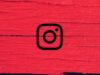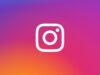Come fare i separatori su Instagram
Instagram è il tuo social network preferito e, per questo motivo, ami personalizzare il tuo profilo attraverso la pubblicazione di foto contraddistinte da un particolare stile grafico. Adesso però, dato che vorresti dare un nuovo look al tuo feed, ti interroghi sulla possibilità di riuscire a separare graficamente i post con il nuovo stile da quelli pubblicati in precedenza.
Come dici? Le cose stanno proprio così e, quindi, ti domandi come fare i separatori su Instagram? In tal caso, sarai felice di sapere che sei capitato proprio sul tutorial giusto e al momento giusto! Nel corso dei prossimi capitoli di questa mia guida, infatti, ti fornirò tutte le informazioni in merito a come riuscirci e ti spiegherò, passo dopo passo, come realizzare questa tipologia di contenuti attraverso l’utilizzo di alcune app di terze parti.
Se, dunque, adesso non vedi l’ora di iniziare, mettiti seduto bello comodo e prenditi giusto qualche minuto di tempo libero, per leggere con calma le procedure che sto per illustrarti. Vedrai che, seguendo attentamente le mie istruzioni, riuscirai facilmente e velocemente nell’intento che ti sei proposto. Arrivati a questo punto, non mi resta che augurarti una buona lettura e, soprattutto, un buon divertimento!
Indice
Informazioni preliminari

Prima di spiegarti come fare i separatori su Instagram, devo fornirti alcune informazioni preliminari relativamente a cosa sono, a cosa servono e a come si creano questi contenuti.
Ebbene, devi sapere che i separatori non sono altro che una sequenza di tre immagini che, pubblicata sul proprio profilo Instagram, permette di “separare” graficamente le immagini presenti attualmente nel feed del profilo con quelle che si andranno a postare successivamente.
Per realizzare queste immagini è possibile dare spazio alla propria creatività, realizzando delle grafiche personalizzate tramite l’utilizzo di programmi di editing fotografico, come per esempio Photoshop. In alternativa, più semplicemente, è possibile avvalersi di app di grafica per smartphone, come Spark Post per Android (disponibile anche su store alternativi al Play Store) e iOS/iPadOS.
In alternativa, se l’inventiva e/o il tempo per creare contenuti originali scarseggiano, è possibile avvalersi di applicazioni che includono dei template di separatori predefiniti, come ti spiegherò in dettaglio nel prossimo capitolo di questa guida.
Inoltre, come ti spiegherò ancora più avanti, è possibile utilizzare dei separatori creati da altri utenti, cercando e scaricando queste immagini direttamente su Instagram oppure da altre app, come Pinterest. Per maggiori informazioni al riguardo, continua a leggere.
App per fare separatori Instagram
Come anticipato, per fare i separatori su Instagram è possibile avvalersi di apposite app che mettono a disposizione una serie di template predefiniti dai quali attingere per la pubblicazione, sul proprio profilo Instagram, di una sequenza di tre immagini di separazione. Eccone alcune tra le più interessanti.
Grid Post (Android/iOS)
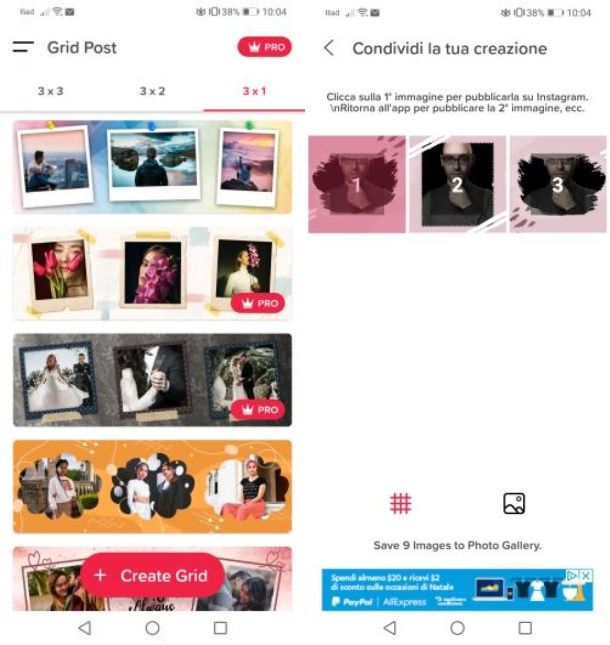
Una delle prime app che ti consiglio di utilizzare per fare i separatori su Instagram è chiamata Grid Post: si tratta di un’app che permette facilmente di personalizzare il proprio profilo Instagram tramite l’utilizzo di separatori già realizzati sulla base di stili grafici predefiniti, i quali possono però essere personalizzati.
L’app in questione è utilizzabile gratuitamente, ma acquistando la versione Pro al costo di 7,49 € su Android e di 7,99€ su iOS, è possibile rimuovere la pubblicità e sbloccare tutti gli altri template aggiuntivi.
Per utilizzarla, scarica dunque l’app su Android dal Play Store (o tramite store alternativi), pigiando sul pulsante Installa, mentre su iOS/iPadOS prelevala dall’App Store pigiando prima su Ottieni e poi confermandone il download e l’installazione tramite Face ID, Touch ID o tramite la password del tuo account iCloud.
In entrambi i casi, dopo aver avviato l’app (pigiando la sua icona situata nella home screen e/o nel menu delle applicazioni), individua il template da utilizzare come separatore, tra quelli che ti vengono proposti nelle sezioni relative alle griglie 3×3, 3×2 o 3×1.
Dopo aver scelto il template, fai tap sullo stesso e pigia sulle icone a forma di quadro, per aggiungere le foto da pubblicare come separatori. A questo punto, fai tap sul pulsante Successivo e scegli se aggiungere eventualmente altri elementi di personalizzazione, come testi (Aggiungi testo), adesivi (Adesivo) o filtri (Filtro) al progetto. Al termine delle modifiche, premi sull’icona √ (il pulsante Fine su iOS).
Adesso puoi pubblicare le tre immagini su Instagram agendo direttamente tramite l’app Grid Post: pigia, quindi, sulla foto numero 1, in modo da avviare l’app del social network fotografico e pubblicarla nel feed (premendo sui pulsanti Avanti, Avanti e Condividi).
Fatto ciò, torna nell’app Grid Post e ripeti la stessa operazione anche per la seconda e la terza immagine, in modo da creare la separazione delle immagini pubblicate su Instagram tramite il template da te scelto.
Grids (iOS)
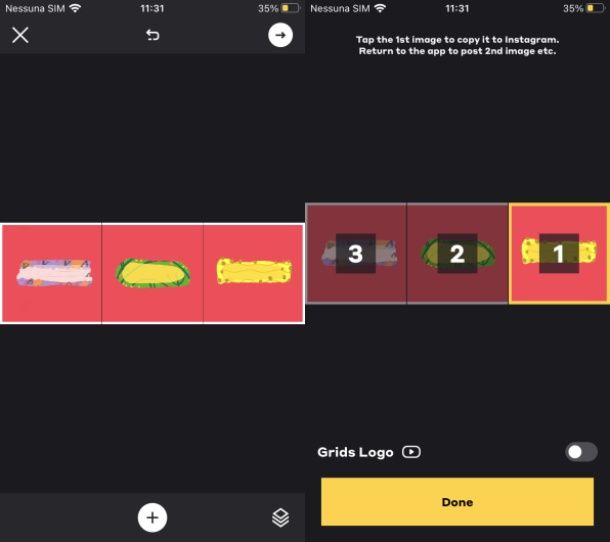
Se possiedi un iPhone, puoi utilizzare l’app Grids per realizzare dei separatori per Instagram avvalendoti di vari template predefiniti, oppure puoi crearli in autonomia in maniera completamente personalizzata. Quest’app è gratuita, ma per poter aver accesso ad alcune funzionalità aggiuntive è necessario acquistare la versione Pro al costo di 5,99€/settimana o di 45,99€/anno.
Pertanto, per iniziare, effettua il download dell’app in questione tramite l’App Store, dopodiché avviala e fai riferimento alla sezione Instagram Feed Layouts, per individuare il template di separatore che vuoi usare (nel caso in cui volessi pubblicare su Instagram dei separatori già realizzati sulla base di specifici layout grafici).
In alternativa, premi sulla voce Grid per impostare un layout vuoto da personalizzare. In questo caso specifico, puoi personalizzare la griglia tramite le voci Width e Height, in modo da creare, per esempio, una griglia 3X1.
Fatto ciò, premi sul pulsante Done e poi pigia sul bottone (+), situato in basso, per creare una serie di separatori completamente personalizzati, attraverso l’aggiunta di elementi quali testi (Text), adesivi (Stickers) e forme (Shape). Inoltre, premendo sul pulsante Tap to add background, puoi aggiungere un’immagine dalla Galleria (Image from Gallery) o colorare lo sfondo dei separatori (Color fill).
Al termine della personalizzazione, ma anche nel caso in cui avessi scelto di utilizzare un template predefinito, premi sull’icona della freccia, dopodiché fai tap sul pulsante Instagram.
Fatto ciò, premi sulla prima immagine, per aprire automaticamente l’app del social network fotografico e pubblicare l’immagine sul tuo profilo (Feed), tramite i pulsanti Avanti, Avanti e Condividi. Ripeti, quindi, quest’operazione, per tutte e tre le immagini da pubblicare come separatori e il gioco è fatto!
Altri consigli utili
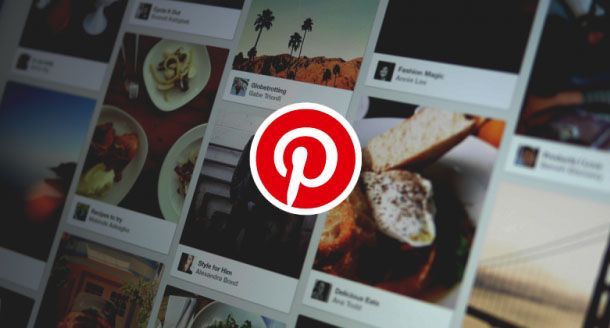
In alternativa all’utilizzo delle app di cui ti ho parlato nel capitolo precedente, per fare i separatori su Instagram puoi anche utilizzare delle immagini create da altri utenti, cercandole tramite app come per esempio Pinterest, in modo da effettuarne il download.
Quest’ultimo social network di immagini, infatti, è perfetto per cercare l’ispirazione giusta, nel caso in cui volessi creare dei separatori in maniera personalizzata, tramite l’utilizzo di programmi o di app di grafica. Inoltre, è anche il posto giusto per cercare immagini create da altri utenti, da utilizzare come separatori.
Pertanto, avvia l’app di questo social network su tuo dispositivo o collegati al suo sito ufficiale di Pinterest e, nel motore di ricerca, digita termini come “Instagram new theme divider”, “Instagram feed divider” o, in italiano, “Separatori Instagram”, per individuare questa tipologia di immagini.
Una volta individuate, puoi scaricarle sul tuo dispositivo, premendo sull’icona (…) e poi sul pulsante Salva. Per maggiori informazioni sull’utilizzo di Pinterest, relativamente al download delle immagini, fai riferimento alla mia guida dedicata all’argomento.
In alternativa, puoi utilizzare i separatori creati da altri utenti e che sono stati pubblicati direttamente su Instagram, cercandoli sul social network fotografico, digitando, nel motore di ricerca, l’hashtag #themedivider.
In questo caso, per scaricare le immagini da Instagram devi avvalerti di appositi strumenti di terze parti, come per esempio il sito Web SnapInsta, utile per scaricare foto da Instagram agendo direttamente online. Per maggiori informazioni al riguardo, fai riferimento al mio tutorial dedicato all’argomento.

Autore
Salvatore Aranzulla
Salvatore Aranzulla è il blogger e divulgatore informatico più letto in Italia. Noto per aver scoperto delle vulnerabilità nei siti di Google e Microsoft. Collabora con riviste di informatica e cura la rubrica tecnologica del quotidiano Il Messaggero. È il fondatore di Aranzulla.it, uno dei trenta siti più visitati d'Italia, nel quale risponde con semplicità a migliaia di dubbi di tipo informatico. Ha pubblicato per Mondadori e Mondadori Informatica.